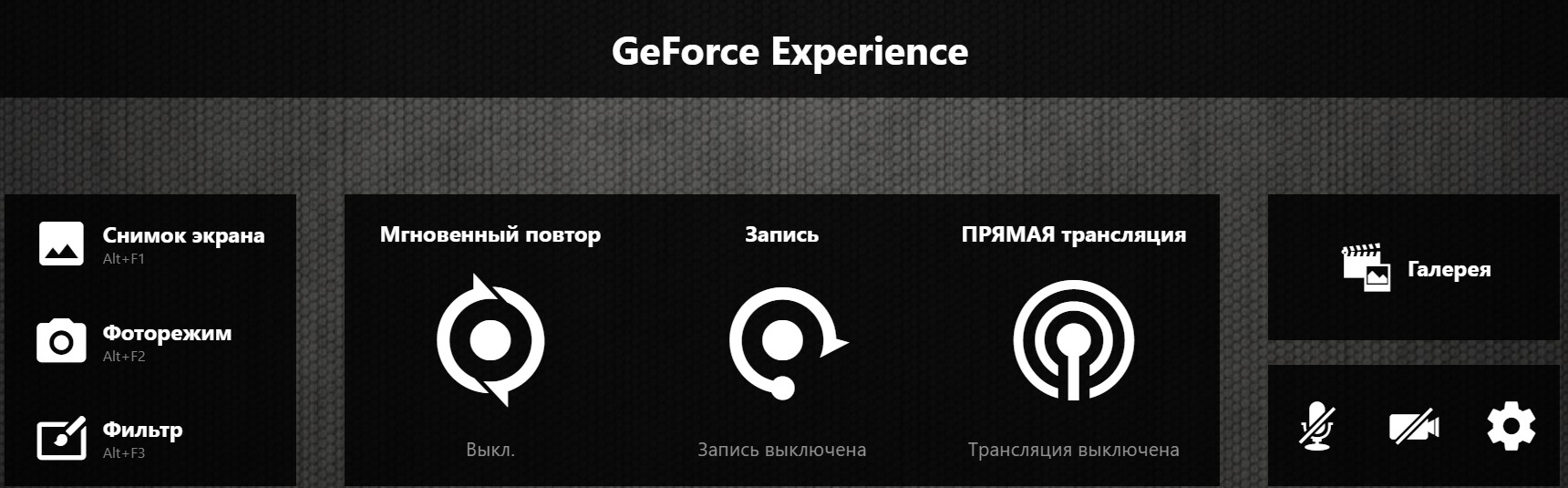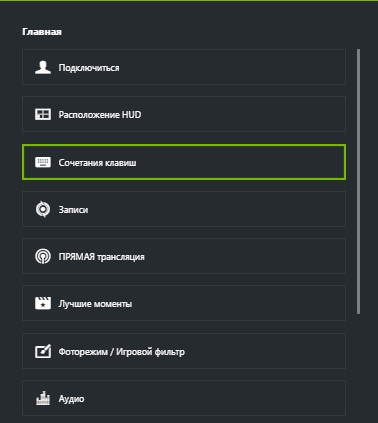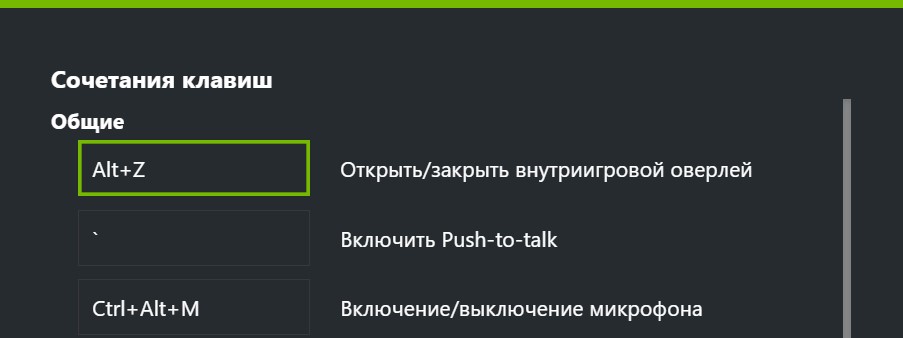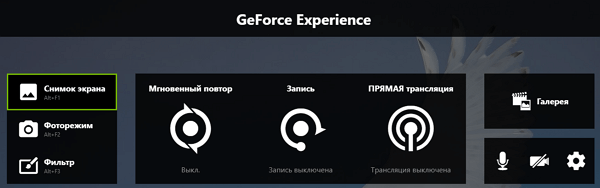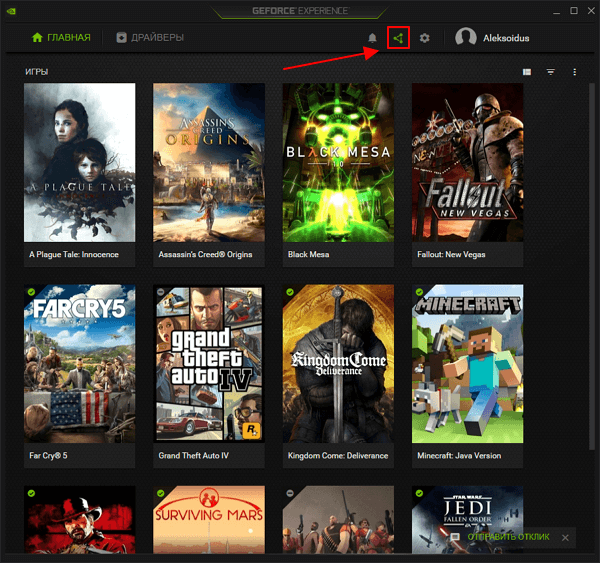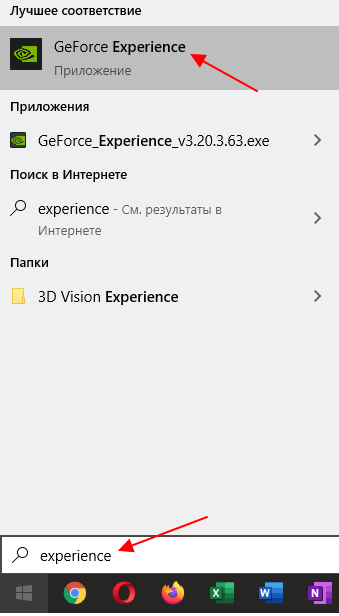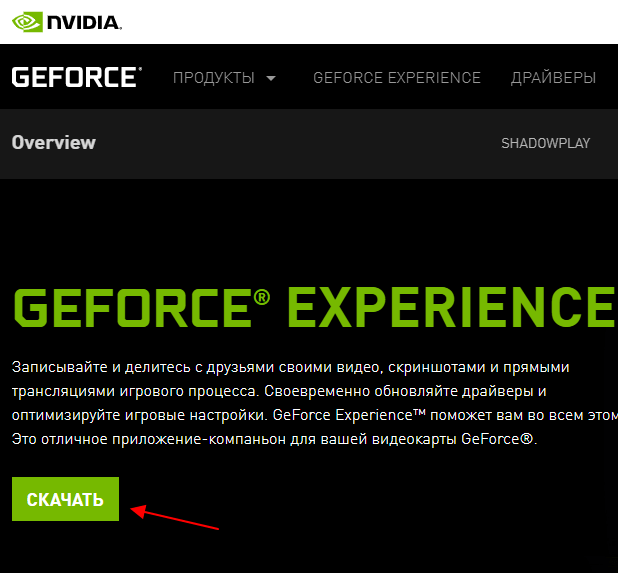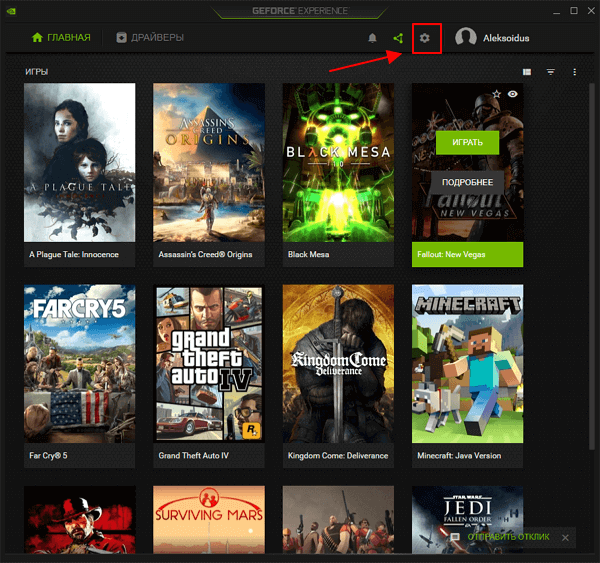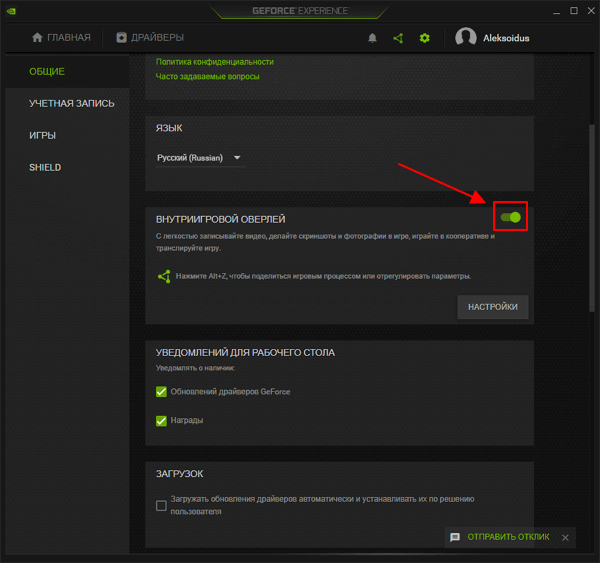- Как открыть внутриигровой оверлей NVIDIA Geforce Experience
- Управление внутриигровым оверлеем
- Смена горячих клавиш
- Оверлей не работает
- Проверка драйверов
- Обновить Windows 10
- Переустановка программы
- Как открыть оверлей GeForce Experience в игре
- Что такое оверлей GeForce Experience
- Оверлей GeForce Experience не работает
- Не работает плей оверлей
Как открыть внутриигровой оверлей NVIDIA Geforce Experience
Для доступа ко всем популярным возможностям видеокарт NVIDIA доступна панель быстрого запуска. Чтобы открыть оверлей Geforce Experience в игре, достаточно его включить в настройках и использовать горячие клавиши.
Управление внутриигровым оверлеем
Для открытия внутриигрового оверлея по умолчанию используется комбинация клавиш Alt+Z.
При ее нажатии в верхней части монитора появится меню с набором функций Geforce Experience:
- Возможность сделать скриншот, включить фоторежим и наложить фильтр.
- По центру представлены возможности NVIDIA Shadowplay для записи видео игрового процесса и его трансляции.
- Справа доступна галерея, управление микрофоном с камерой и настройки функций программы.
Также оверлей можно открыть с помощью кнопки, напоминающей треугольник, слева от аватара в основном окне Geforce Experience.
Оверлей доступен в любое время, не обязательно во что-то играть.
Смена горячих клавиш
Чтобы поменять горячие клавиши для открытия оверлея, нужно:
Выбрать пункт «Сочетания клавиш».
Задать удобную для вас комбинацию клавиш напротив строки «Открыть/закрыть внутриигровой оверлей».
Оверлей не работает
Если внутриигровой оверлей Geforce Experience не работает, то в начале надо убедиться, что сама программа установлена, запущена и он включен в настройках.
Для этого нужно:
- Открыть меню «Пуск» Windows.
- Набрать в поиске «geforce experience».
- Если наверху результатов поиска появилось одноименное приложение, то запустить его.
- Перейти в общие настройки и включить внутриигровой оверлей, используя соответствующий переключатель.
Там же ниже будет указано сочетание клавиш для его открытия (Alt+Z по умолчанию).
Если приложение в меню «Пуск» не нашлось, то его нужно установить, скачав с официального сайта NVIDIA.
Проверка драйверов
Убедитесь, что у вас установлены новейшие драйвера для вашей видеокарты. Проверить, загрузить и установить драйвера через Geforce Experience очень легко.
Обновить Windows 10
Функциям программы может мешать устаревшая версия Windows 10.
Чтобы обновить Windows 10, нужно:
- Открыть «Параметры Windows» (нажать одновременно клавиши Win+I или через меню «Пуск»).
- Перейти в раздел «Обновление и безопасность».
- Нажать на кнопку «Проверить наличие обновлений».
- Дождаться завершения обновления Windows, при его наличии.
Переустановка программы
Если оверлей не включается после всех этих действий, то попробуйте полностью удалить Geforce Experience и переустановить его с нуля, скачав последнюю версию с сайта NVIDIA.
Источник
Как открыть оверлей GeForce Experience в игре
Пользователям видеокарт от NVIDIA доступна программа GeForce Experience, которая создает внутриигровой оверлей предоставляющий быстрый доступ к множеству функций прямо из игры. В данной статье мы расскажем о том, что такое GeForce Experience, как открывается оверлей данной программы и что делать, если он не работает.
Что такое оверлей GeForce Experience
GeForce Experience – бесплатная программа от NVIDIA, которая обычно устанавливается вместе с драйверами для видеокарт. Она предназначена для автоматического обновления драйверов, настройки установленных игр на максимальную производительность, а также для получения дополнительных возможностей во время игры. Например:
- GameStream – функция для трансляции игрового процесса с персонального компьютера на Shield-устройства от NVIDIA. Благодаря этой функции появляется возможность проходить ПК-игры с помощью портативной консоли NVIDIA Shield, планшета с поддержкой технологии GameStream или TV-приставки. Для трансляции игрового процесса можно использовать разрешения до 4K с частоту кадров до 60 FPS.
- Battery Boost – функция для управления расходом батареи на ноутбуках. С ее помощью можно оптимизировать работу компьютера и продлить время автономной работы в 2 раза.
- Shadow Play – функция для создания скриншотов, записи видео и организации прямых трансляций на Twitch, YouTube или Facebook Live. При этом можно использовать веб-камеру и создавать собственное графическое оформление для стрима.
- Whisper Mode – функция для управления вентиляторами ноутбука. С ее помощью можно снижать обороты вентиляторов и тем самым уменьшить уровень шума.
Для управления большой частью описанных функций можно использовать внутриигровой оверлей. Данный оверлей можно открывать комбинацией клавиш Alt-Z .
Также оверлей GeForce Experience можно открыть с помощью специальной кнопки в основном окне программы.
При этом оверлей GeForce Experience должен работать как в играх, так и на рабочем столе Windows.
Оверлей GeForce Experience не работает
Некоторые пользователи сталкиваются с тем, что после нажатия на Alt-Z ничего не происходит и оверлей GeForce Experience не открывается. Самой вероятной причиной подобной проблемы является отсутствие самой программы GeForce Experience.
Для того чтобы проверить, установлена ли GeForce Experience на компьютере или нет можно воспользоваться поиском в меню « Пуск ». Для этого нужно открыть « Пуск » и ввести в поиск « Experience ». Если программа установлена, то система ее найдет.
Если же в меню « Пуск » ничего не находится, то программу GeForce Experience нужно скачать с официального сайта NVIDIA и установить на компьютер.
Если же программа GeForce Experience установлена, но оверлей все равно не открывается, то причина может быть в настройках. В этом случае нужно запустить GeForce Experience с помощью ярлыка или меню « Пуск » и нажать на кнопку настроек в правом верхнем углу окна.
Обратите внимание, GeForce Experience требует, чтобы пользователь вошел в систему со своим логином и паролем. Поэтому при первом запуске программы придется зарегистрировать учетную запись NVIDIA либо войти с помощью имеющегося аккаунта Google или Facebook.
В настройках программы GeForce Experience нужно пролистать экран вниз и найти блок « Внутриигровой оверлей ». Если оверлей отключен, то его необходимо включить. Для этого переведите переключатель в положение « Включено ».
Также здесь можно проверить, какое сочетание клавиш используется для открытия оверлея (по умолчанию, Alt-Z ). Для этого нужно нажать на кнопку « Настройки » и перейти в раздел « Сочетания клавиш »
Создатель сайта comp-security.net, автор более 2000 статей о ремонте компьютеров, работе с программами, настройке операционных систем.
Здравствуте, у меня такая проблема, не открывается внутриигровой оверлей. Если перевести переключатель, то внизу пишет, что то пошло не так, попробуйте перезагрузить систему. Перезагружал, все равно такая проблема.
Я бы попробовал переустановить драйверы на видеокарту и вместе с ними GeForce Experience.
У меня пишет «Не готово», я не имею даже права включить его, почему?
Совет тот же. Попробуйте переустановить драйверы на видеокарту и вместе с ними GeForce Experience.
Попробуй очистить папку с кэшем. Для начала закрой все процессы NVIDIA через Диспетчер задач — Процессы (нажать подробнее чтобы развернуть все процессы), там позакрывай все, что связано с NVIDIA типа «NVIDIA Containet» и т. д.
Далее перейди по пути (вместо «ИмяПользователя» подставь свое) «C:\Users\ИмяПользователя\AppData\Local\NVIDIA Corporation\NVIDIA GeForce Experience» (кавычки надо убрать) и удали папку CefCache. Запускай Expirience, логинься и все будет работать. По крайней мере у меня так получилось это починить.
Спасибо, за такой подробный отзыв.
у меня нету кнопки вкл оверлей, что делать?
Попробуйте советы приведенные выше. Еще в сети пишут, что иногда помогает переключение GeForce Experience на английский язык. Там на вкладке «Общее» есть переключатель.
Я играю в игру CS GO и хочу открыть оверлей, нажимаю alt+z и у меня сворачивается игра и открывается оверлей, то есть он открывается не в игре.
Сложно сказать. Я бы для начала попробовал изменить комбинацию клавиш, возможно это какой-то конфликт. Откройте оверлей и перейдите в настройки, там можно поменять alt+z на какую-то другую комбинацию.
Чуваки, кто знает freestyle идет на 130 mx?
Источник
Не работает плей оверлей
Если игра в порядке, ищите причину у себя на компьютере.
Добавлю, что это не форум игровой форум, а центральный Steam’a и тут нельзя создавать темы связанные с какими либо играми.
Если вам не отвечают, ищите решение самостоятельно, воспользовавшись гуглом.
Вскоре эта тема будет закрыта модераторами сообщества Steam.
Если конечно вы сами не устраните свое нарушение и не удалите тему самостоятельно. Пока что у вас такая возможность есть.
Включить или отключить оверлей можно в настройках Steam: Откройте клиент Steam и там выберите Steam > Настройки > В игре. Отметьте галочкой опцию «Включить оверлей Steam в игре».
Не работает оверлей в игре. В настройках смотрел, там всё в порядке. Пробывал менять клавивиши, но это бессмысленно. В остальных играх оверлей работает прекрасно, тут отказывается открываться совсем. Хотя по началу работал, просто в один прекрасный день перестал, игра Fallout 4. Единственный способ решения проблемы, который нашел, это «проверить целостность файлов игры», но это тоже ничего не дало, кроме того что, слетели настройки игры. Кто сталкивался или знает как помочь в решении данной проблемы, буду очень благодарен!)
Не работает оверлей в игре. В настройках смотрел, там всё в порядке. Пробывал менять клавивиши, но это бессмысленно. В остальных играх оверлей работает прекрасно, тут отказывается открываться совсем. Хотя по началу работал, просто в один прекрасный день перестал, игра Fallout 4. Единственный способ решения проблемы, который нашел, это «проверить целостность файлов игры», но это тоже ничего не дало, кроме того что, слетели настройки игры. Кто сталкивался или знает как помочь в решении данной проблемы, буду очень благодарен!)
Поскольку оверлей — настраиваемая функция, а разработчики могут использовать его по своему усмотрению, в играх он может быть реализован по-разному. Более подробная информация доступна в сообществе Steam. Кроме того, вы можете связаться с тем или иным разработчиком.
Исходя из выше написанного не все игры поддерживают функцию оверлея в играх.
То есть если игра для одиночного прохождения,оверлей вообще-то будет не доступным для его использования.
Если играете в онлайн игру,оверлей реализован по- разному
Смотрите, для чего используется оверлей ?
Совершать внутриигровые покупки в онлайн играх.
Приглашать в игру,подразумевает если она не для одного игрока,группы и в друзья.
Делать скриншоты,по умолчанию используется клавиша F12 (одиночная или онлайн игра).
Совершать продажи на Торговой площадке и обмен (если игра онлайн).
Другие функции сообщества (доступны через сайт Steam).
Поскольку оверлей — настраиваемая функция, а разработчики могут использовать его по своему усмотрению, в играх он может быть реализован по-разному. Более подробная информация доступна в сообществе Steam. Кроме того, вы можете связаться с тем или иным разработчиком.
Исходя из выше написанного не все игры поддерживают функцию оверлея в играх.
То есть если игра для одиночного прохождения,оверлей вообще-то будет не доступным для его использования.
Если играете в онлайн игру,оверлей реализован по- разному
Смотрите, для чего используется оверлей ?
Совершать внутриигровые покупки в онлайн играх.
Приглашать в игру,подразумевает если она не для одного игрока,группы и в друзья.
Делать скриншоты,по умолчанию используется клавиша F12 (одиночная или онлайн игра).
Совершать продажи на Торговой площадке и обмен (если игра онлайн).
Другие функции сообщества (доступны через сайт Steam).
Дело в том, что оверлей был в данной игре и я им пользовался, делал скринтошты и тд. И попросту если кто-то пишет сообщения не нужно было сворачивать полностью игру. Недели две назад только появилась такая проблема. Грешу всё таки на программы замерки температур. Riva уже удалил, сейчас еще две остались. Потому что все проблемы похожие как у меня были связаны с программами типо фрапс, захваткой количества фпс и т.д
Включить или отключить оверлей можно в настройках Steam: Откройте клиент Steam и там выберите Steam > Настройки > В игре. Отметьте галочкой опцию «Включить оверлей Steam в игре».
Не работает оверлей в игре. В настройках смотрел, там всё в порядке. Пробывал менять клавивиши, но это бессмысленно. В остальных играх оверлей работает прекрасно, тут отказывается открываться совсем. Хотя по началу работал, просто в один прекрасный день перестал, игра Fallout 4. Единственный способ решения проблемы, который нашел, это «проверить целостность файлов игры», но это тоже ничего не дало, кроме того что, слетели настройки игры. Кто сталкивался или знает как помочь в решении данной проблемы, буду очень благодарен!)
Источник